顧客別商品価格を設定します。
Hint
- 顧客別商品価格とは
顧客ごとに商品価格を設定したい場合に利用すると便利な機能です。
単価、掛率を設定できますので、見積書・納品書作成で宛先の顧客に応じた価格が自動でセットされるようになります。
例)赤木電機に単価100,000円を設定した場合
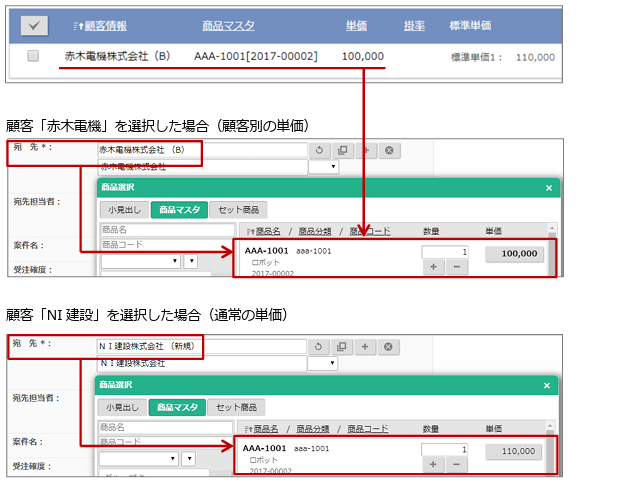
▶ 顧客別商品価格を登録する
- システム設定の「Sales Quote Assistant」タブより「商品マスタ」の「顧客別商品価格」を選択します。
⇒「商品マスタ/顧客別商品価格」画面が表示されます。 - 顧客情報を選択します。
- 「新規登録」ボタンをクリックします。
⇒商品選択ダイアログが表示されます。
■ 商品選択ダイアログ-「商品マスタ」タブ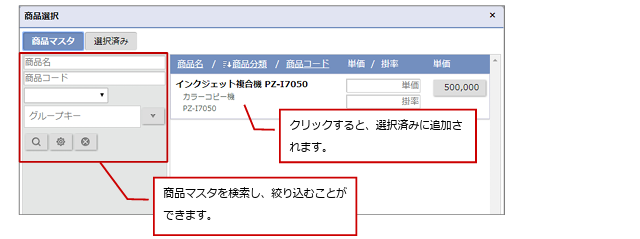
■ 商品選択ダイアログ-「選択済み」タブ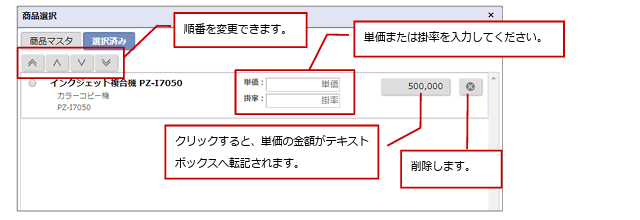
- 内容を入力し、「セット」ボタンをクリックします。
▶ 顧客別商品価格を個別に編集する
- システム設定の「Sales Quote Assistant」タブより「商品マスタ」の「顧客別商品価格」を選択します。
⇒「商品マスタ/顧客別商品価格」画面が表示されます。 - 編集する顧客別商品価格の「編集」ボタンをクリックします。
⇒編集ダイアログが表示されます。 - 内容を入力し、「保存」ボタンをクリックします。
▶ 顧客別商品価格を一括更新する
- システム設定の「Sales Quote Assistant」タブより「商品マスタ」の「顧客別商品価格」を選択します。
⇒「商品マスタ/顧客別商品価格」画面が表示されます。 - 編集する顧客別商品価格を絞り込みます。
絞込条件を入力し、「検索」ボタンをクリックします。
⇒絞り込んだ顧客別商品価格が表示されます。 - 「一括操作」ボタンをクリックし、メニューから「チェックした情報」または「検索結果すべて」の「一括更新」を選択します。
⇒編集ダイアログが表示されます。 - 内容を入力し、「保存」ボタンをクリックします。
⇒一括更新の確認ダイアログが表示されます。 - 「はい、更新します。」にチェックを入れ、「一括更新」ボタンをクリックします。
補足
- CSV形式のファイルを利用して一括更新したい場合は「書き出した情報を一括で更新したい場合はこちらから更新してください。」リンクをクリックし、「CSV入力/顧客別商品価格」画面から一括更新してください。
※一括更新の詳細は、「顧客別商品価格CSVデータ読み込み」を参照してください。
▶ 顧客別商品価格を個別に削除する
注意
- 削除したデータを復旧することはできません。削除するさいはご注意ください。
- システム設定の「Sales Quote Assistant」タブより「商品マスタ」の「顧客別商品価格」を選択します。
⇒「商品マスタ/顧客別商品価格」画面が表示されます。 - 削除する顧客別商品価格の「削除」ボタンをクリックします。
⇒削除確認が表示されます。 - 削除する場合は、「はい、削除します。」にチェックを入れ、「実行」ボタンをクリックします。
▶ 顧客別商品価格を一括削除する
注意
- 削除したデータを復旧することはできません。削除するさいはご注意ください。
- システム設定の「Sales Quote Assistant」タブより「商品マスタ」の「顧客別商品価格」を選択します。
⇒「商品マスタ/顧客別商品価格」画面が表示されます。 - 削除する顧客別商品価格を絞り込みます。
絞込条件を入力し、「検索」ボタンをクリックします。
⇒絞り込んだ顧客別商品価格が表示されます。 - 「一括操作」ボタンをクリックし、メニューから「チェックした情報」または「検索結果すべて」の「一括削除」を選択します。
⇒削除確認が表示されます。 - 削除する場合は、「はい、削除します。」にチェックを入れ、「一括削除」ボタンをクリックします。
▶ 顧客別商品価格を書き出す
- システム設定の「Sales Quote Assistant」タブより「商品マスタ」の「顧客別商品価格」を選択します。
⇒「商品マスタ/顧客別商品価格」画面が表示されます。 - 出力する顧客別商品価格を絞り込みます。
出力条件を入力し、「検索」ボタンをクリックします。
⇒絞り込んだ顧客商品価格が表示されます。 - 「CSV出力」ボタンをクリックし、文字コードを選択します。
⇒ファイルがダウンロードされます。
補足
- 一度に出力できる件数は、100,000件までです。
- 書き出したCSV形式のファイルを利用して顧客別商品価格を一括更新したい場合は「書き出した情報を一括で更新したい場合はこちらから更新してください。」リンクをクリックし、「CSV入力/顧客別商品価格」画面から一括更新してください。
※一括更新の詳細は、「顧客別商品価格CSVデータ読み込み」を参照してください。
